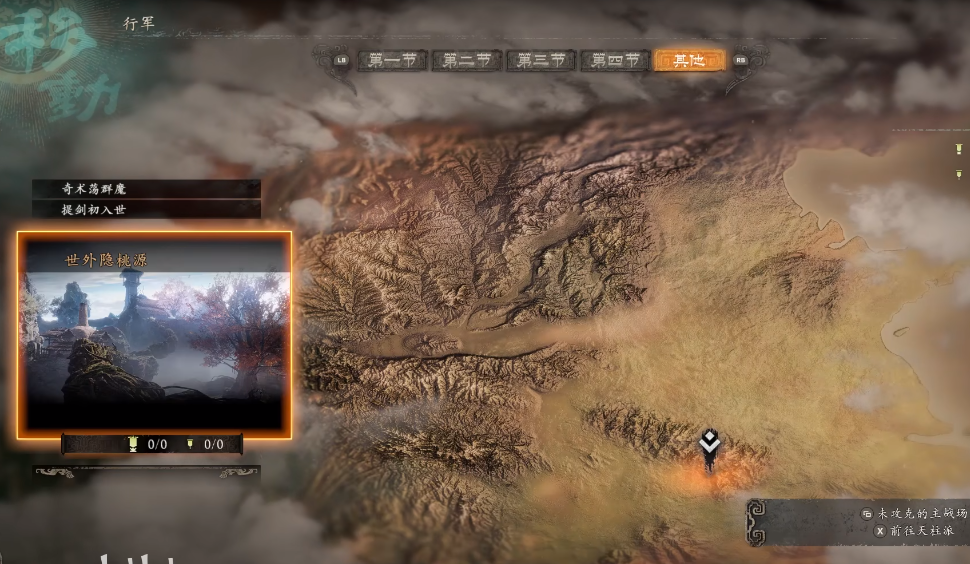笔记本触摸板不小心关闭了-真没想到-如何做游戏攻略视频-笔记本的触摸板关了怎么办
作者:次元羊 时间:2023-10-19 09:03:20阅读:(16)
笔记本触摸板是使用笔记本电脑时最常用的输入设备之一,它的方便和灵活性在很大程度上提高了用户的操作效率然而,有时候由于一些失误操作,我们可能会意外关闭触摸板,导致无法继续使用遇到这种情况时,重新开启触摸板的步骤如下:。
第一步,检查触摸板的物理开关大多数笔记本电脑的触摸板都有一个物理开关,通常位于键盘上方的功能键区域,形状为一个长方形或者由点组成的图标首先,我们需要确保这个开关没有被意外关闭如果发现是这个问题,只需轻按开关即可重新启用触摸板。
第二步,使用键盘快捷键有些笔记本电脑会提供键盘快捷键来开启或关闭触摸板常用的组合键包括Fn键和F1-F12中的某个功能键,具体键值可能因电脑品牌和型号而异通过游戏评测按下Fn键和对应的功能键,我们可以尝试重新启用触摸板。
第三步,进入设备管理器如果以上两个步骤没有解决问题,我们可以通过设备管理器来重新启用触摸板首先,右键点击Windows开始菜单,选择"设备管理器"在设备管理器窗口中,展开"鼠标和其他指针设备"或者"人体学输入设备"。
在这个列表中,我们可以找到触摸板设备,通常以"触摸板"或者"Synaptics Touchpad"命名右键点击该设备,选择"启用"如果触摸板已经启用,而问题仍然存在,可以尝试选择"禁用"后再重新启用第四步,更新或重新安装驱动程序。
如果触摸板仍然无法开启,可能与驱动程序有关我们可以尝试更新或重新安装触摸板的驱动程序首先,在设备管理游戏评测器中找到触摸板设备,右键点击选择"属性"在属性窗口中,选择"驱动程序"选项卡,然后点击"更新驱动程序"或"卸载设备"。
如果选择更新驱动程序,系统会自动搜索并下载最新版本的驱动程序如果选择卸载设备,驱动程序将被删除,然后我们可以从电脑厂家的官方网站或者其他可靠的来源下载并重新安装合适的驱动程序
第五步,重启计算机在上述步骤尝试后,如果触摸板仍然无法正常开启,我们可以尝试重启计算机有时候,触摸板的问题可能是由于系统某些设置或软件冲突引起的重启计算机能够刷新系统,并使之重新加载各种驱动程序和设置,从而有可能解决触摸板的问题。
通过以上五个步骤,我们可以尝试解决笔记本触摸板被误关闭后重新开启的问题不同的笔游戏评测记本品牌和型号可能会有细微的差异,但一般来说,这些步骤都是适用的希望这些步骤能对你有所帮助,使你能够迅速恢复使用触摸板,提高工作和学习效率。